- Muallif Jason Gerald [email protected].
- Public 2023-12-16 11:45.
- Oxirgi o'zgartirilgan 2025-01-23 12:51.
Agar sizning Java loyihangiz ishlash uchun JAR (Java Archive) kutubxonasiga muhtoj bo'lsa, siz uni kutubxonani qurish yo'liga qo'shadigan qilib sozlashingiz kerak. Eclipse tufayli bu jarayonni eslab qolish oson. Ushbu maqola Java Eclipse - Ganymede 3.4.0 ni qamrab oladi.
Qadam
2 -usul 1: Ichki jarni qo'shish
Qadam 1. Loyihangiz uchun ishlatiladigan JARni nusxalash
Buni qanday qilish kerak:
-
Loyiha papkasida lib nomli papka yarating. "Lib" kutubxona degan ma'noni anglatadi va bu loyihada ishlatiladigan barcha bankalarni o'z ichiga oladi.

Eclipse (Java) da loyiha yaratish yo'llariga JAR qo'shish 1 -bosqich Bullet1 -
Kerakli JARni lib -ga nusxalash.

Eclipse (Java) da loyiha yaratish yo'llariga JAR qo'shish 1 -bosqich Bullet2 -
Loyihaning nomini sichqonchaning o'ng tugmasi bilan bosing va Yangilash-ni tanlab, loyihangizni qayta yuklang. Jildlar lib endi tutilish paytida hamma JAR -lar bilan ko'rish mumkin bo'ladi.

Eclipse (Java) da loyiha yaratish yo'llariga JAR qo'shish 1 -qadam Bullet3
Qadam 2. Qurilish yo'lini sozlash uchun quyidagi usullardan birini bajaring
1 -usul

Qadam 1. Tutilish vaqtida libni rivojlantiring va barcha kerakli bankalarni tanlang
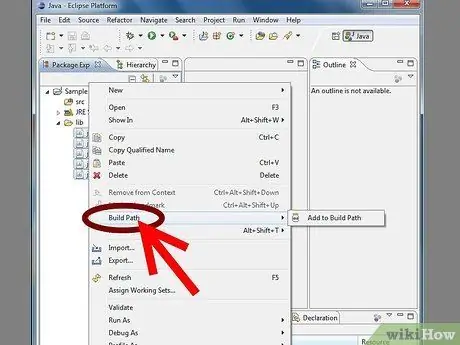
Qadam 2. Jarni o'ng tugmasini bosing va Path Build ga o'ting
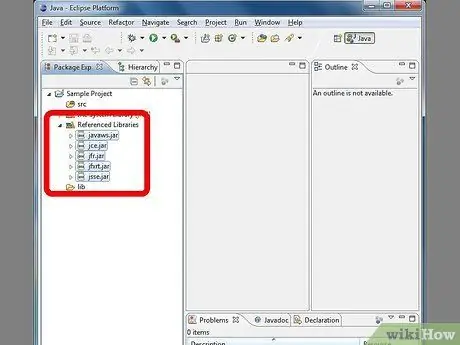
Qadam 3. Yo'l qurish uchun qo'shish -ni tanlang
JAR yo'qoladi lib va yana paydo bo'ladi Malumot kutubxonalari.
2 -usul
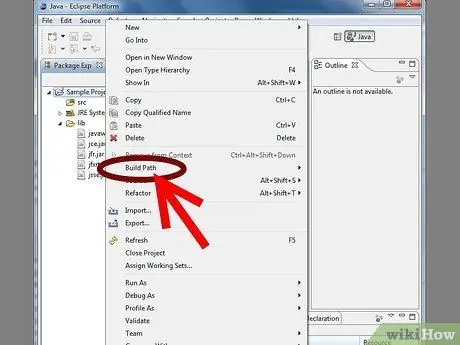
Qadam 1. Loyiha nomini sichqonchaning o'ng tugmasi bilan bosing va yo'lni qurish -ga o'ting
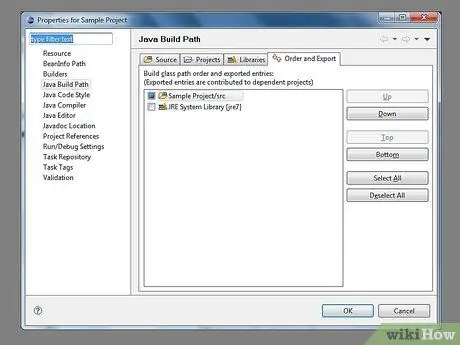
Qadam 2. Qurilish yo'lini sozlash -ni tanlang
.. va loyiha xususiyatlari oynasi sizning qurilish yo'lingiz konfiguratsiyasini ko'rsatadi.
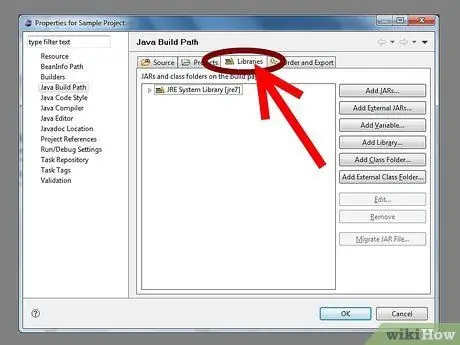
Qadam 3. Kutubxonalar yorlig'ini tanlang
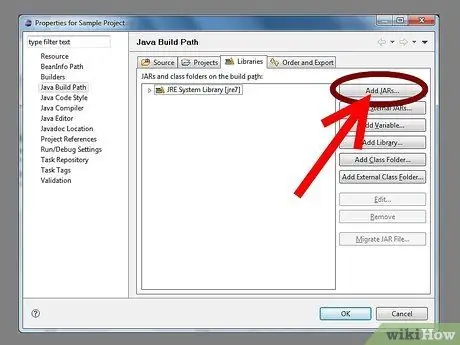
Qadam 4. JAR qo'shish -ni bosing
..
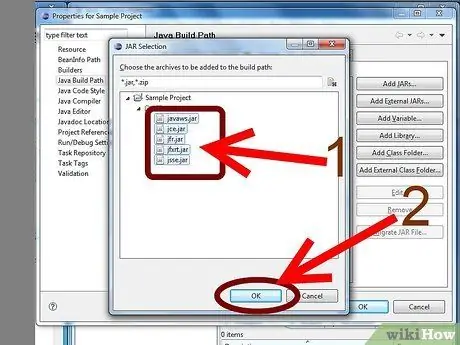
Qadam 5. Kerakli JARni toping va tanlang va OK ni bosing
JAR endi qurish yo'lida ro'yxatda paydo bo'ladi.
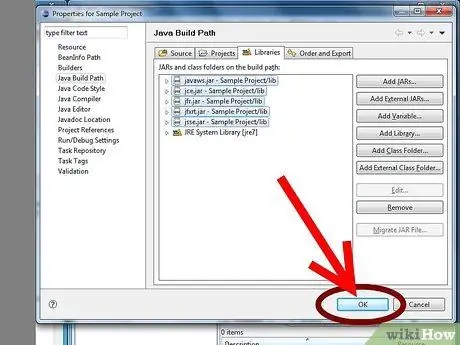
Qadam 6. Xususiyatlar oynasini yopish uchun OK ni bosing
JAR endi bo'ladi Malumot kutubxonalari uning o'rniga lib.
2 -usul 2: Tashqi JAR qo'shish
Eslatma: Siz o'zingizning loyihangizda yoki boshqa loyihada mavjud JARga murojaat qilganingiz ma'qul. Bu sizga versiya boshqaruv tizimiga barcha bog'liqliklarni tekshirish imkonini beradi (versiya boshqaruvidan foydalanish kerak).
Quyidagi usullardan birini qo'llang.
1 -usul
Bu tavsiya etilgan usul, chunki u shunga o'xshash loyihalarni ishlab chiquvchilarga har xil joylarda o'zlarining tashqi JARlarini topishga imkon beradi.
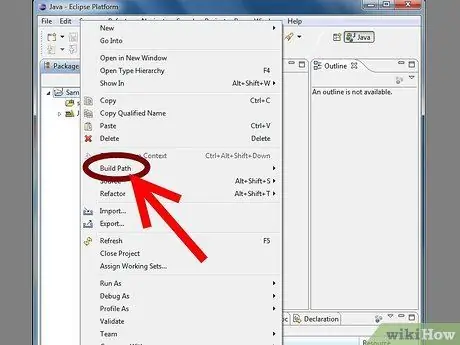
Qadam 1. Loyiha nomini sichqonchaning o'ng tugmasi bilan bosing va yo'lni qurish -ga o'ting
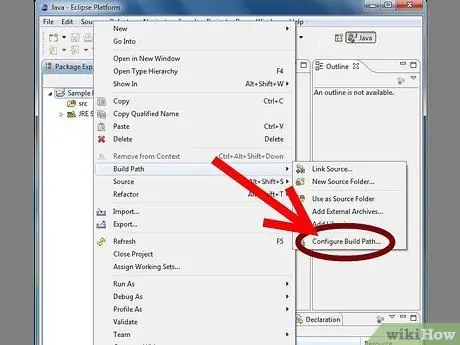
Qadam 2. Qurilish yo'lini sozlash -ni tanlang
.. va loyiha xususiyatlari oynasi sizning qurilish yo'lingiz konfiguratsiyasini ko'rsatadi.
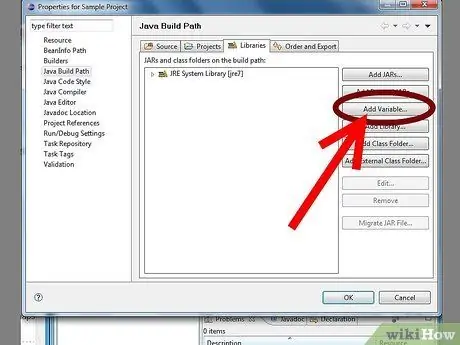
Qadam 3. O'zgaruvchini qo'shish -ni bosing
..
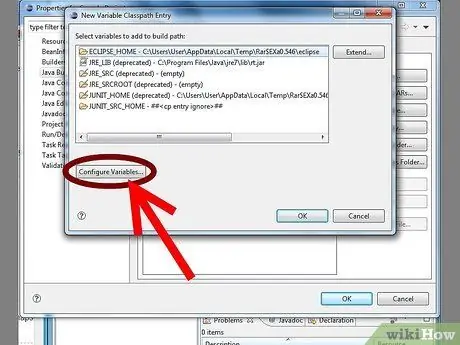
Qadam 4. O'zgaruvchilarni sozlash -ni bosing
..
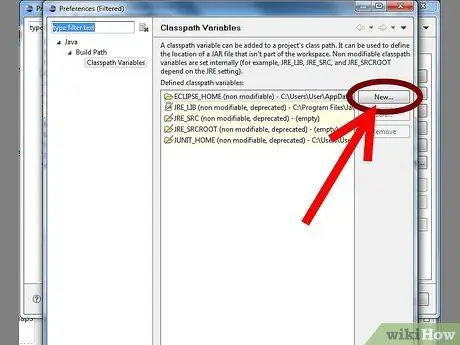
Qadam 5. Yangi ni bosing
..
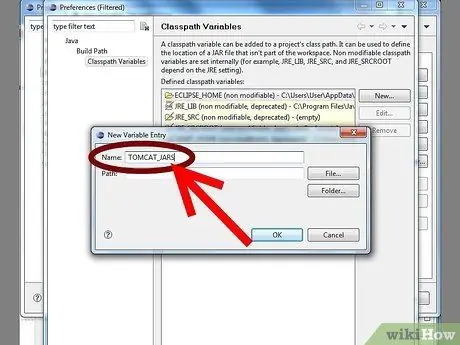
Qadam 6. Yangi o'zgaruvchining nomini kiriting
Masalan, agar bu JARlarning barchasi Tomcat uchun bo'lsa, TOMCAT_JAR yozishni tavsiya qilamiz.
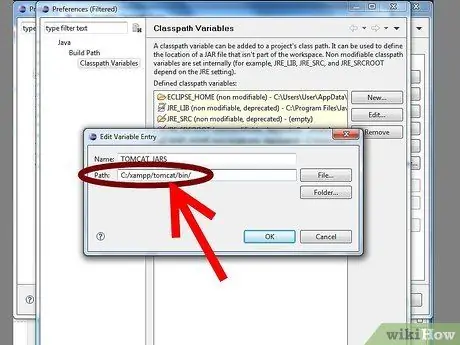
Qadam 7. Yo'l uchun JAR saqlanadigan katalogga o'ting (shuningdek, o'zgaruvchiga ma'lum JAR faylini tanlashingiz mumkin)
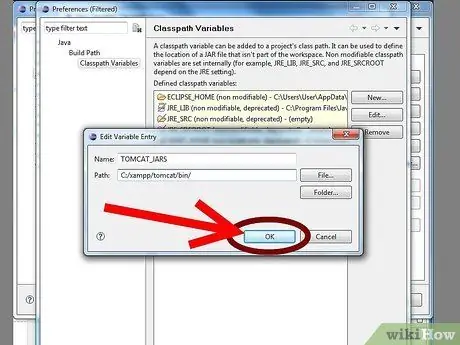
Qadam 8. O'zgaruvchilarni aniqlash uchun Ok tugmasini bosing
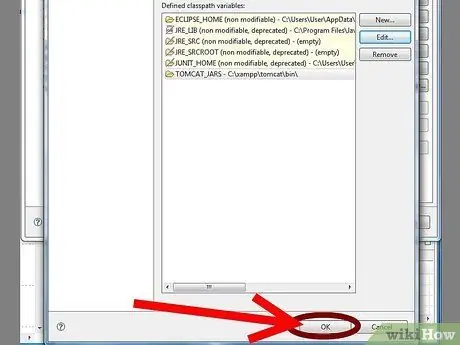
Qadam 9. Sozlamalar muloqot oynasini yopish uchun OK ni bosing
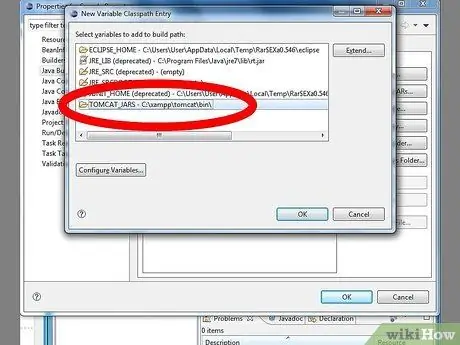
Qadam 10. Ro'yxatdan o'zgaruvchini tanlang
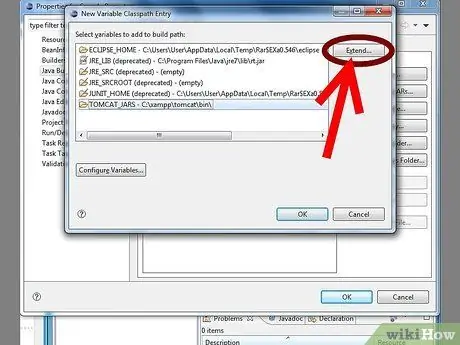
Qadam 11. Kengaytirish tugmasini bosing
..
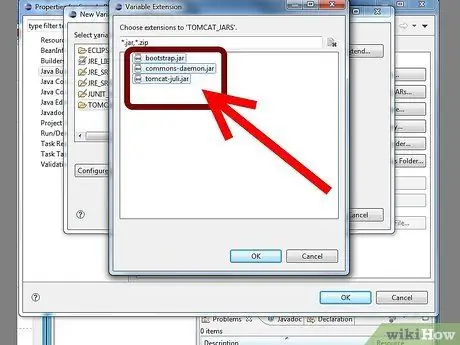
Qadam 12. Sinf yo'liga qo'shmoqchi bo'lgan JARni tanlang
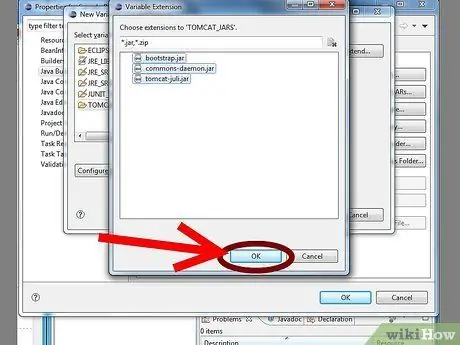
Qadam 13. Muloqot oynasini yopish uchun OK ni bosing
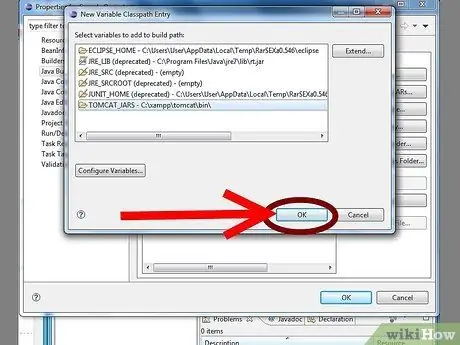
14 -qadam. Yangi sinf yo'li o'zgaruvchilari dialogini yopish uchun Ok tugmasini bosing
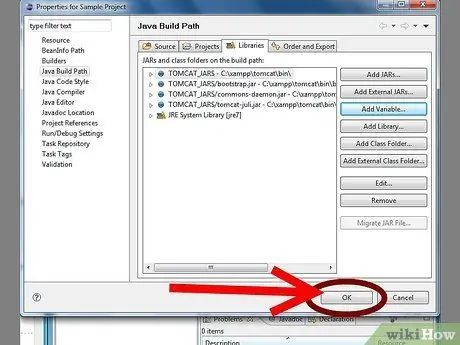
15 -qadam. Qurilish yo'lini o'rnatish dialogini yopish uchun Ok tugmasini bosing
-
Agar siz ushbu loyihani boshqa odamlar bilan baham ko'rsangiz, ular ham o'zgaruvchilarni aniqlashlari kerak. Ular buni aniqlashlari mumkin
'' '' Window-> Preferences-> Java-> Build Path-> Classpath Variables '' ''
2 -usul
E'tibor bering, agar siz ushbu usuldan foydalansangiz, tashqi JAR bu loyihani ishlatayotganlar kabi qattiq diskda bir joyda bo'lishi kerak. Bu loyihalarni almashishni qiyinlashtiradi.
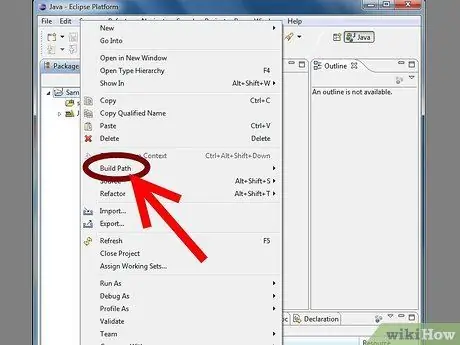
Qadam 1. Loyiha nomini sichqonchaning o'ng tugmasi bilan bosing va yo'lni qurish -ga o'ting
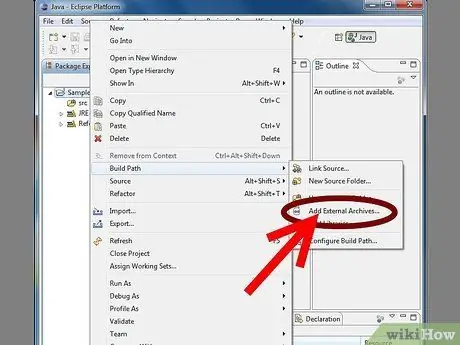
Qadam 2. Tashqi arxivlarni qo'shish -ni tanlang
..
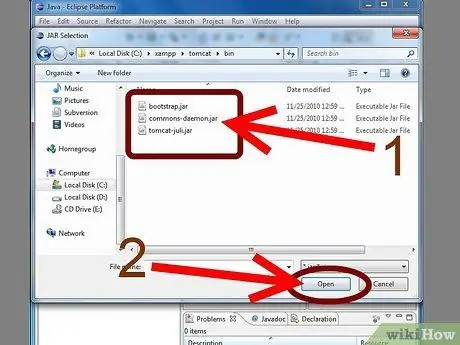
Qadam 3. Kerakli JARni toping va tanlang va Ochish -ni bosing
JAR paydo bo'ladi Malumot kutubxonalari.
3 -usul
E'tibor bering, agar siz ushbu usuldan foydalansangiz, tashqi JAR bu loyihani ishlatayotganlar kabi qattiq diskda bir joyda bo'lishi kerak. Bu loyihalarni almashishni qiyinlashtiradi.
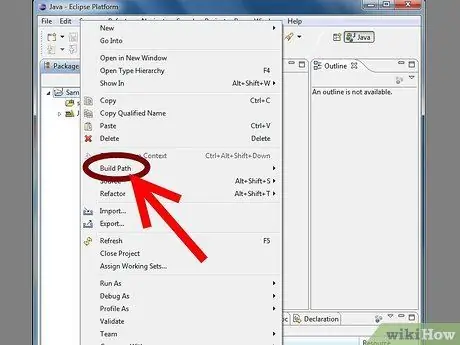
Qadam 1. Loyiha nomini sichqonchaning o'ng tugmasi bilan bosing va yo'lni qurish -ga o'ting
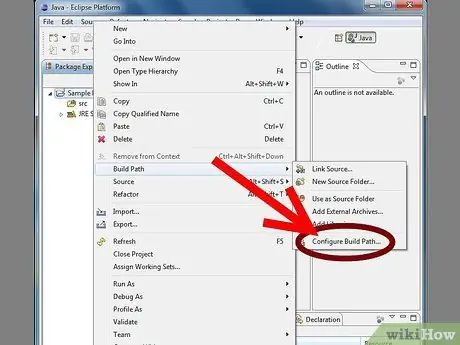
Qadam 2. Qurilish yo'lini sozlash -ni tanlang
.. va loyiha xususiyatlari oynasi sizning qurilish yo'lingiz konfiguratsiyasida paydo bo'ladi.
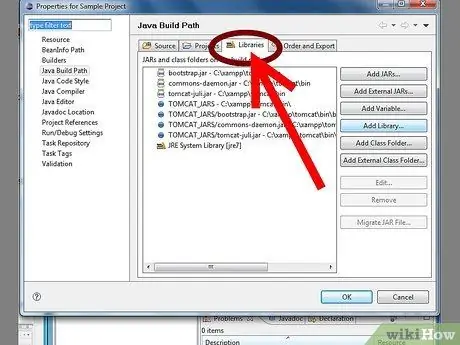
Qadam 3. Kutubxonalar yorlig'ini tanlang
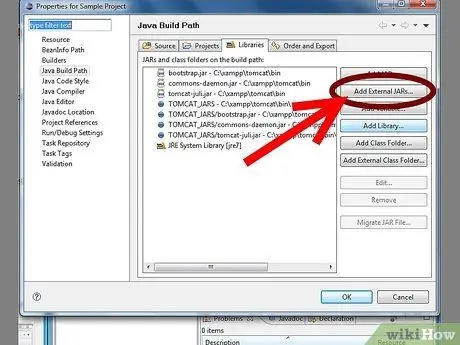
Qadam 4. Tashqi bankalarni qo'shish -ni bosing
..
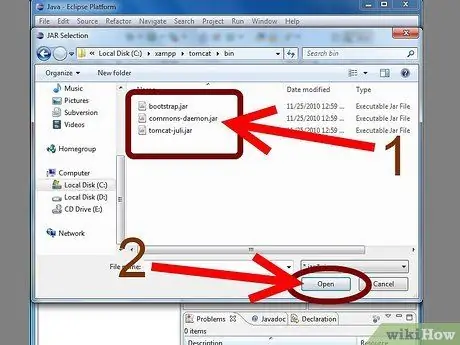
Qadam 5. Kerakli JARni toping va tanlang va Ochish -ni bosing
JAR endi qurish yo'lidagi kutubxonalar ro'yxatida paydo bo'ladi.
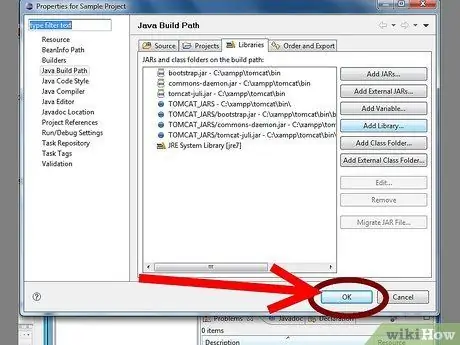
Qadam 6. Xususiyatlar oynasini yopish uchun OK ni bosing
JAR endi ichkarida bo'ladi Malumot kutubxonalari.
Maslahatlar
- Eclipse -dagi loyihaga Eclipse -dan boshqa hech narsa orqali yangi fayllar yoki papkalarni qo'shganingizda, Eclipse -ga yangi fayllar borligi to'g'risida xabar berish uchun tegishli loyihani qayta yuklashingiz (yangilashingiz) kerak. Aks holda, siz kompilyator yoki Build yo'l xatolariga duch kelasiz.
- Garchi ichki JAR yo'qolgan bo'lsa ham lib, fayllar hali ham fayl tizimida. Bu sizga Eclipse -ning JAR fayllari qo'shilganligini aytish usuli.
-
Xavfsiz bo'lish uchun kodingizni hujjatlashtirish uchun papka yaratishingizni tavsiya qilamiz. Mana shunday:
- Paket tadqiqotchisidagi mos yozuvlar kutubxonalarida. JAR-ni o'ng tugmasini bosing.
- Javadoc yorlig'ini tanlang va uni hujjatlaringiz joylashgan papkaga (yoki URL) kiriting. (Eslatma: Eclipse bu yoqmaydi va sizning tekshiruvingiz muvaffaqiyatsiz bo'ladi. Xavotir olmang, u baribir ishlaydi).
- Java Source Attachment -ni tanlang va sizning manbalaringiz bo'lgan papka yoki. JAR faylini toping.






